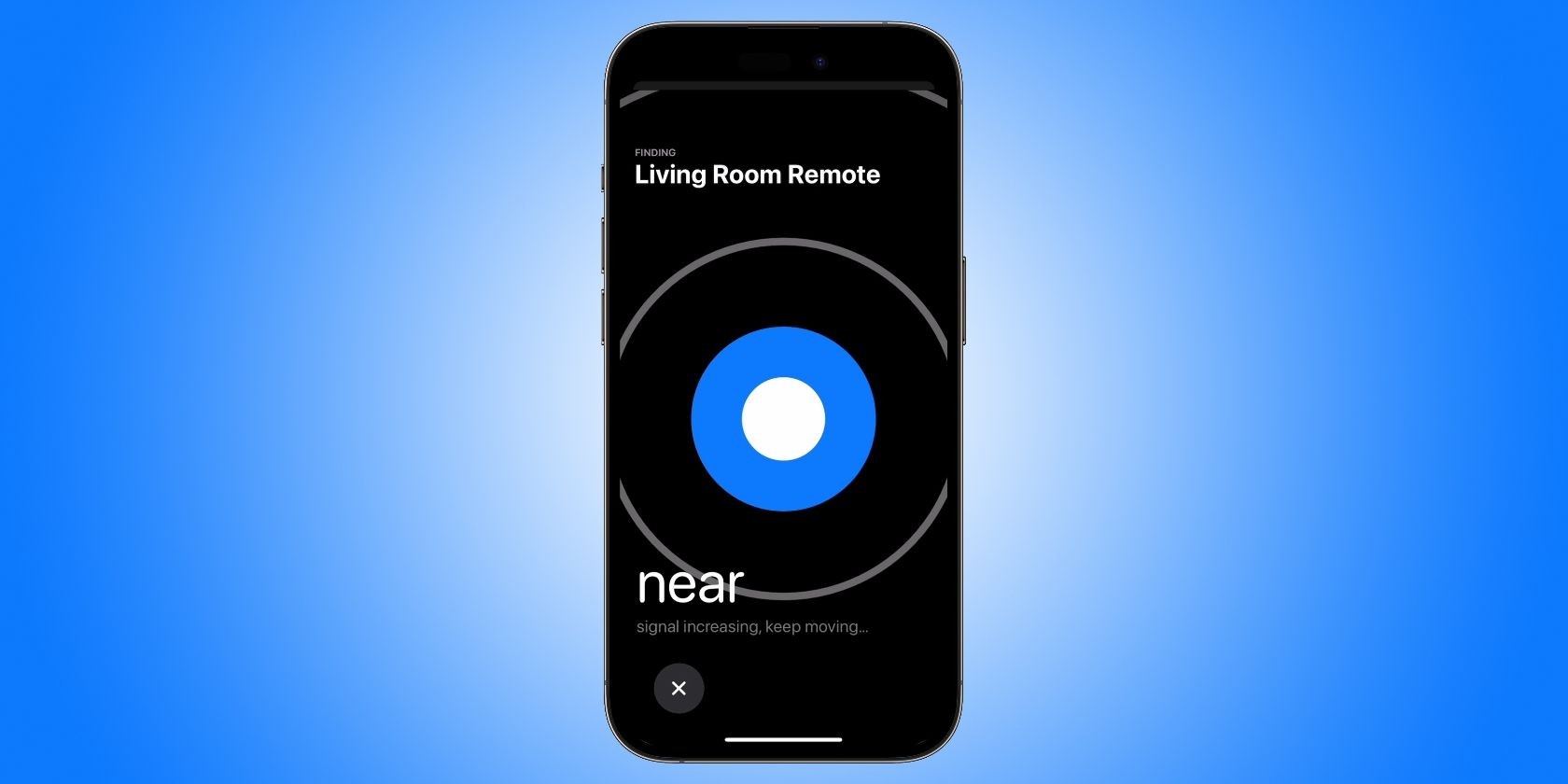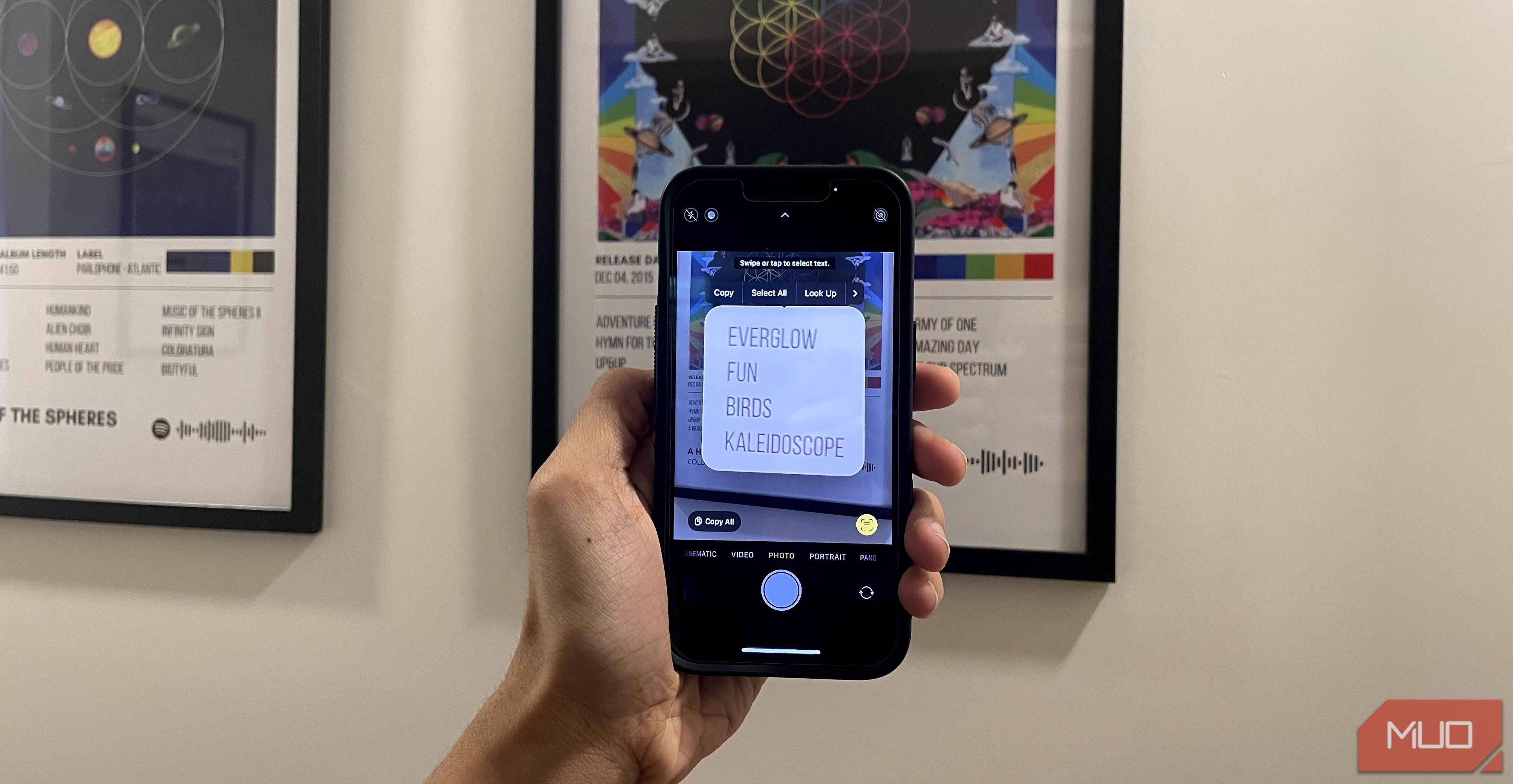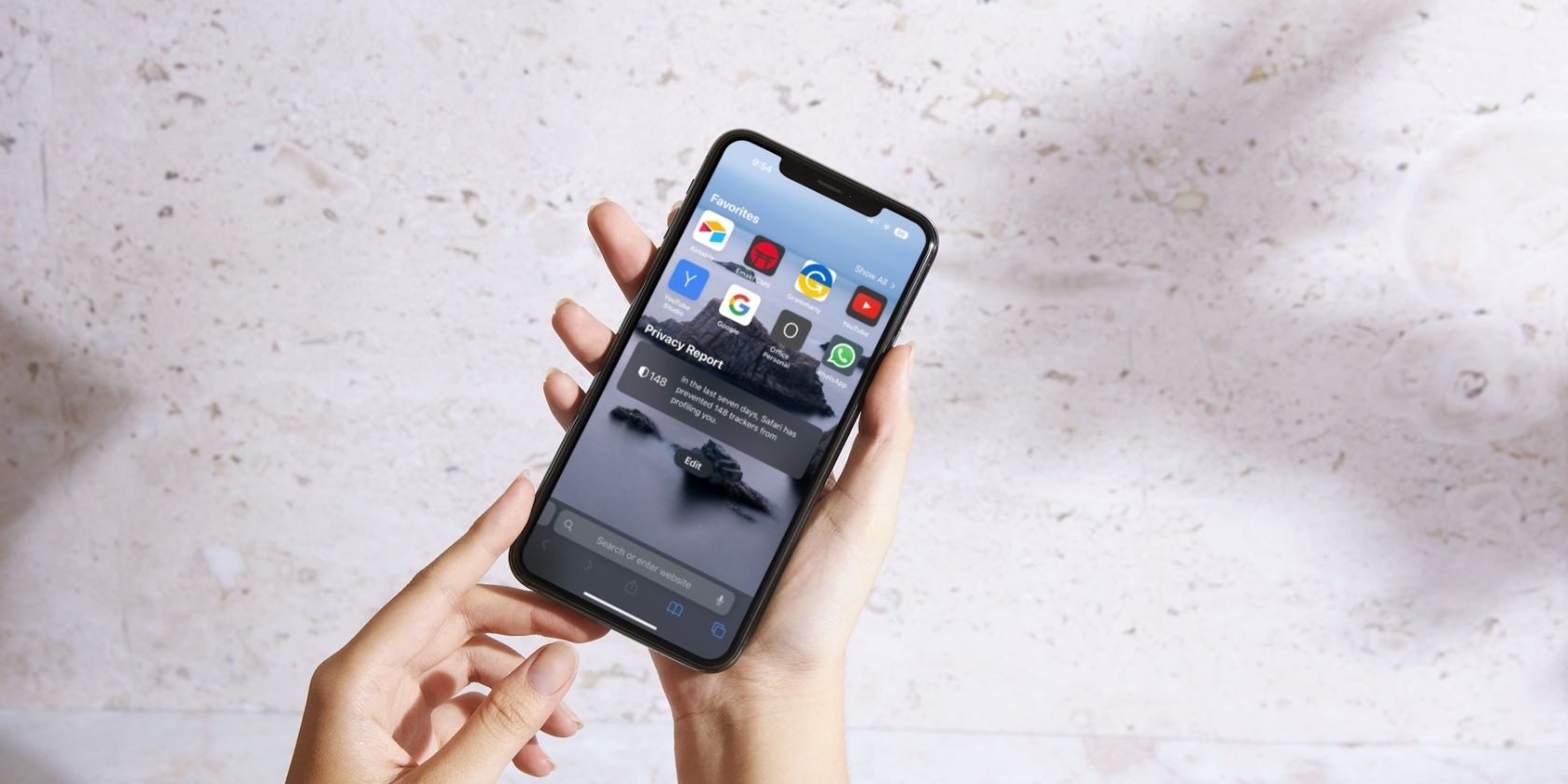Contents
- Dấu Hiệu Nhận Biết iPhone Bị Hack
- 1. Lưu Lượng Dữ Liệu Tăng Đột Biến
- 2. Hành Vi Lạ
- 3. Hiệu Suất Kém
- 4. Giao Dịch Thẻ Tín Dụng Không Được Phép
- 5. Tin Nhắn Đáng Ngờ
- 1. Làm thế nào để biết điện thoại iPhone của tôi đã bị hack?
- 2. Tôi nên làm gì nếu phát hiện điện thoại iPhone của mình bị hack?
- 3. Có cách nào để ngăn chặn điện thoại iPhone bị hack không?
- 4. Tôi có nên cài đặt phần mềm diệt virus trên iPhone không?
- 5. Khôi phục cài đặt gốc có xóa hết dữ liệu trên iPhone của tôi không?
- 6. Tôi có thể khôi phục dữ liệu sau khi khôi phục cài đặt gốc không?
- 7. Tôi nên sao lưu điện thoại iPhone của mình thường xuyên như thế nào?
- Cách Xử Lý Khi iPhone Bị Hack
- 1. Tìm Kiếm Ứng Dụng Lạ
- 2. Quét Phần Mềm Độc Hại
- 3. Khôi Phục Cài Đặt Gốc
Trong thời đại số hiện nay, điện thoại iPhone của bạn không chỉ là công cụ liên lạc mà còn là kho lưu trữ thông tin cá nhân quan trọng. Từ việc gọi điện, gửi email, mua vé, chụp ảnh đến tạo nhắc nhở, thanh toán hóa đơn và kiểm tra số dư ngân hàng, tất cả đều được thực hiện trên thiết bị này. Vì vậy, việc bảo mật điện thoại là vô cùng quan trọng. Bài viết này sẽ giúp bạn nhận biết dấu hiệu điện thoại iPhone bị hack và cách xử lý khi gặp phải tình huống này.
Dấu Hiệu Nhận Biết iPhone Bị Hack
1. Lưu Lượng Dữ Liệu Tăng Đột Biến
Một trong những dấu hiệu đầu tiên cho thấy điện thoại của bạn có thể đã bị hack là lưu lượng dữ liệu tăng đột biến. Nếu bạn không thay đổi thói quen sử dụng như xem video chất lượng cao trên Netflix, tải lên ảnh chất lượng cao hoặc cập nhật ứng dụng tự động, nhưng lưu lượng dữ liệu vẫn tăng đột ngột, thì có khả năng điện thoại của bạn đã bị xâm nhập.
Để kiểm tra lưu lượng dữ liệu trên iPhone, bạn vào Cài đặt > Dữ liệu di động.
 Kiểm tra lưu lượng dữ liệu trên iPhone
Kiểm tra lưu lượng dữ liệu trên iPhone
Nếu phát hiện ứng dụng lạ sử dụng nhiều dữ liệu, bạn nên gỡ bỏ ứng dụng đó ngay lập tức.
2. Hành Vi Lạ
Khi điện thoại bị nhiễm virus, nó thường hoạt động bất thường. Nếu bạn sử dụng điện thoại lâu dài, bạn sẽ dễ dàng nhận ra những dấu hiệu bất thường. Điện thoại của bạn có thể tự động mở ứng dụng khi bạn không làm gì, hoạt động rất chậm hoặc tự khởi động lại mà không có lý do rõ ràng. Đây là dấu hiệu cho thấy có phần mềm độc hại đang chạy ngầm.
3. Hiệu Suất Kém
Hiệu suất điện thoại kém có thể do nhiều nguyên nhân như sử dụng hệ điều hành cũ, mẫu điện thoại cũ hoặc chạy nhiều ứng dụng và tệp không cần thiết. Tuy nhiên, nếu không có nguyên nhân nào trên và điện thoại của bạn vẫn chạy chậm, nóng lên hoặc pin hao hụt nhanh chóng, thì có thể điện thoại của bạn đã bị xâm nhập.
Kiểm tra mức tiêu thụ pin trên thiết bị của bạn để xem có ứng dụng nào tên lạ đang tiêu tốn pin không. Trên iPhone, bạn vào Cài đặt > Pin.
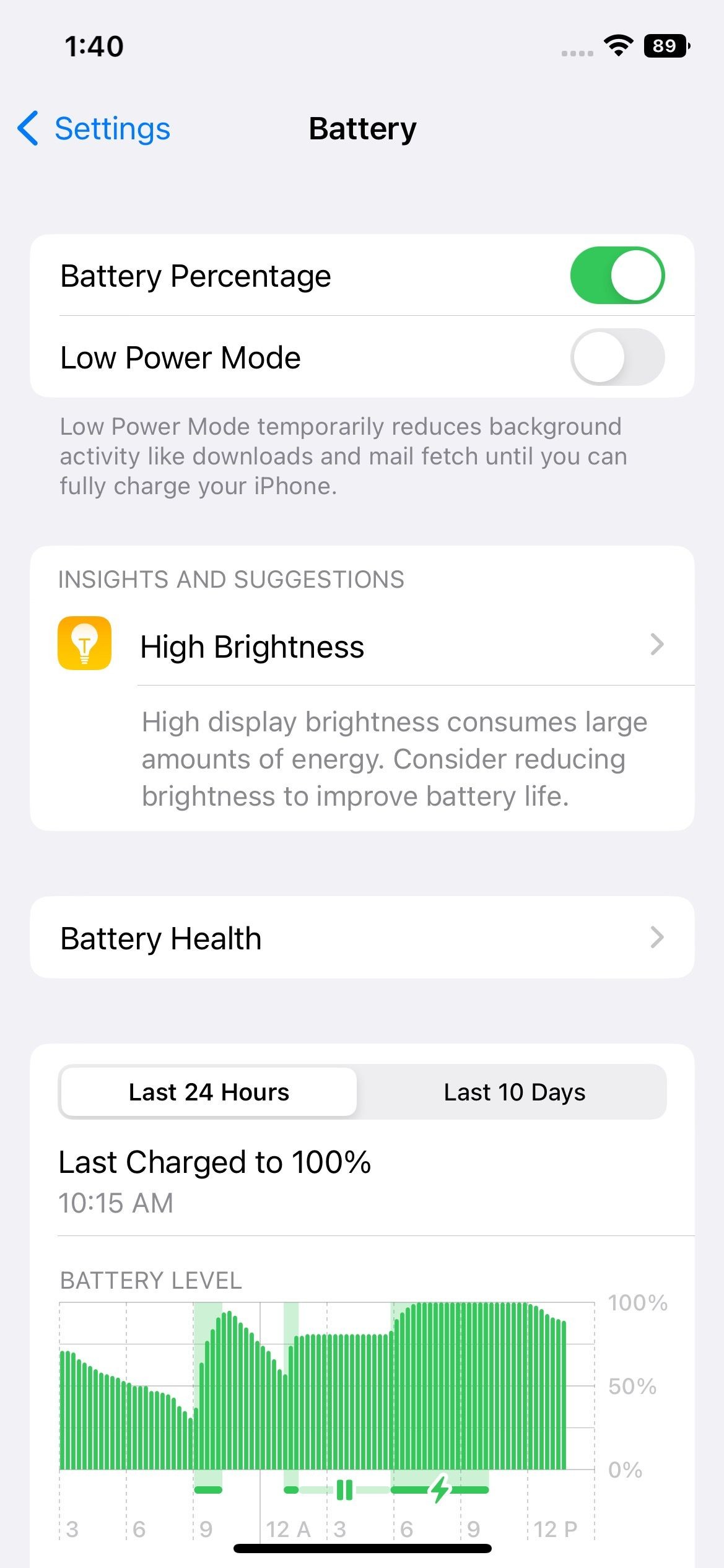 Kiểm tra mức tiêu thụ pin trên iPhone
Kiểm tra mức tiêu thụ pin trên iPhone
4. Giao Dịch Thẻ Tín Dụng Không Được Phép
Hãy theo dõi sát sao các bản sao kê thẻ tín dụng hoặc thẻ ghi nợ của bạn. Nếu bạn phát hiện ra các giao dịch lạ mà bạn không thực hiện, thì có thể điện thoại của bạn đã bị hack. Tuy nhiên, cũng có thể đây là hình thức gian lận thẻ tín dụng khác.
Trước tiên, hãy xác nhận xem có ai trong gia đình bạn có quyền truy cập vào thẻ của bạn đã thực hiện giao dịch không. Bạn cũng có thể có các gói đăng ký đang tự động trừ tiền từ thẻ của bạn. Nếu không phải, thì có vấn đề rồi.
Để ngăn chặn điều này xảy ra, luôn kiểm tra kỹ trang web trước khi thực hiện giao dịch và nhập thông tin thẻ tín dụng, bao gồm việc kiểm tra chứng chỉ SSL bằng cách xem URL có bắt đầu bằng “HTTPS” không. Nếu trang web bạn đang truy cập có nhiều quảng cáo và cửa sổ pop-up lạ, hãy tránh tiết lộ thông tin cá nhân hoặc thực hiện thanh toán bằng thẻ khi sử dụng nó.
5. Tin Nhắn Đáng Ngờ
Nếu điện thoại của bạn gửi tin nhắn lạ đến các số điện thoại ngẫu nhiên, đây là dấu hiệu rõ ràng rằng bạn đã bị hack. Bất kỳ hoạt động không được phép nào trong lĩnh vực này đều là dấu hiệu đáng báo động.
Hãy tìm các ứng dụng đáng ngờ có quyền truy cập vào tin nhắn của bạn. Nếu bạn phát hiện ra hành vi này, bạn nên thu hồi quyền truy cập ngay lập tức và xóa ứng dụng đó. Để tìm ra ứng dụng nào gây ra vấn đề này trên iPhone, bạn vào Cài đặt > Quyền riêng tư.
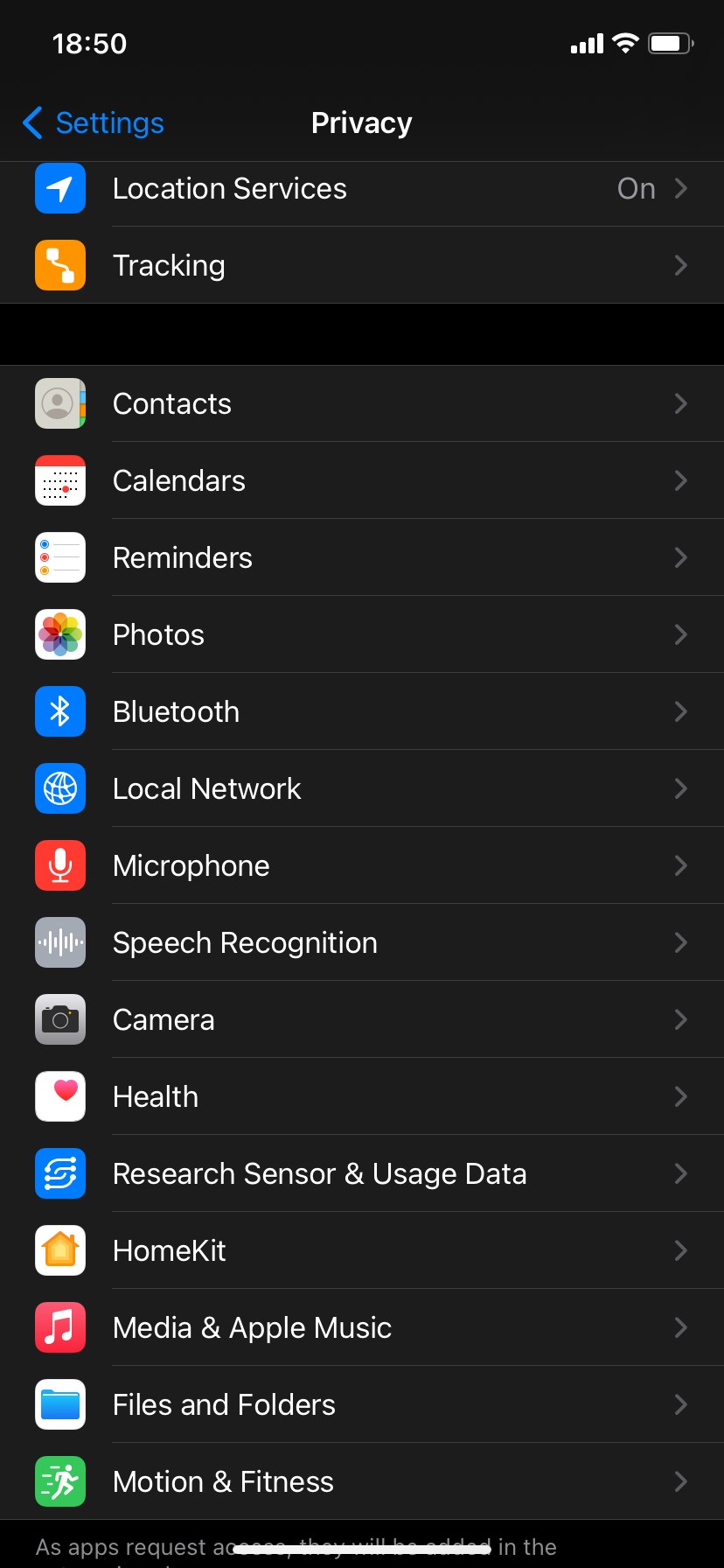 Thay đổi cài đặt quyền riêng tư trên iPhone
Thay đổi cài đặt quyền riêng tư trên iPhone
1. Làm thế nào để biết điện thoại iPhone của tôi đã bị hack?
Bạn có thể nhận biết qua các dấu hiệu như lưu lượng dữ liệu tăng đột biến, hành vi lạ của điện thoại, hiệu suất kém, giao dịch thẻ tín dụng không được phép và tin nhắn đáng ngờ.
2. Tôi nên làm gì nếu phát hiện điện thoại iPhone của mình bị hack?
Bạn nên tìm kiếm và gỡ bỏ các ứng dụng lạ, quét phần mềm độc hại và cân nhắc khôi phục cài đặt gốc nếu cần thiết.
3. Có cách nào để ngăn chặn điện thoại iPhone bị hack không?
Để ngăn chặn, bạn nên chỉ tải ứng dụng từ App Store chính thức, tránh sử dụng Wi-Fi công cộng không an toàn và thường xuyên cập nhật hệ điều hành và ứng dụng.
4. Tôi có nên cài đặt phần mềm diệt virus trên iPhone không?
Mặc dù iPhone có bảo mật mạnh mẽ, nhưng việc cài đặt phần mềm diệt virus có thể giúp bảo vệ thêm, đặc biệt nếu bạn thường xuyên tải ứng dụng hoặc truy cập các trang web không rõ nguồn gốc.
5. Khôi phục cài đặt gốc có xóa hết dữ liệu trên iPhone của tôi không?
Đúng vậy, khôi phục cài đặt gốc sẽ xóa mọi thứ trên điện thoại của bạn. Hãy đảm bảo bạn đã sao lưu dữ liệu quan trọng trước khi thực hiện.
6. Tôi có thể khôi phục dữ liệu sau khi khôi phục cài đặt gốc không?
Bạn có thể khôi phục dữ liệu từ bản sao lưu trước đó, nhưng hãy cẩn thận để không khôi phục lại phần mềm độc hại.
7. Tôi nên sao lưu điện thoại iPhone của mình thường xuyên như thế nào?
Bạn nên sao lưu điện thoại của mình thường xuyên, ít nhất là hàng tuần, để đảm bảo không mất dữ liệu quan trọng.
Tạp Chí Mobile luôn cập nhật những thông tin mới nhất về iPhone và các thiết bị di động khác. Để biết thêm thông tin chi tiết về iPhone, bạn có thể truy cập đây.
Cách Xử Lý Khi iPhone Bị Hack
1. Tìm Kiếm Ứng Dụng Lạ
Bước đầu tiên bạn cần làm là tìm kiếm bất kỳ ứng dụng nào mà bạn không nhớ đã tải xuống. Trên iPhone, bạn vào Cài đặt và cuộn xuống để xem tất cả các ứng dụng trên thiết bị của bạn. Hãy kiểm tra kỹ để đảm bảo không có ứng dụng nào đang ẩn trong thư mục khác.
Nếu phát hiện ứng dụng đáng ngờ, hãy gỡ bỏ nó ngay lập tức.
2. Quét Phần Mềm Độc Hại
Bạn cũng có thể cài đặt phần mềm diệt virus trên thiết bị của mình. Có nhiều lựa chọn tốt trên App Store cho người dùng iPhone, như Sophos Intercept X. Ứng dụng này hoàn toàn miễn phí và cung cấp nhiều tính năng hữu ích như quét ứng dụng để tìm phần mềm độc hại, lọc web, kiểm tra liên kết, bảo mật Wi-Fi và nhiều hơn nữa.
Sau khi gỡ bỏ bất kỳ ứng dụng đáng ngờ nào, hãy sử dụng bộ bảo mật của bạn để quét toàn bộ thiết bị để tìm bất kỳ phần mềm độc hại còn sót lại.
3. Khôi Phục Cài Đặt Gốc
Một phương pháp khác mà bạn có thể thử là khôi phục cài đặt gốc. Tuy nhiên, hãy lưu ý rằng việc này sẽ xóa mọi thứ trên điện thoại của bạn, bao gồm danh bạ, ảnh, ứng dụng và các tệp khác.
Với kế hoạch sao lưu đúng đắn, bạn có thể khôi phục một số dữ liệu từ thiết bị của mình. Tuy nhiên, vì quyền riêng tư của điện thoại đã bị xâm phạm, cách tốt nhất là để mọi thứ lại. Bạn không muốn vô tình sao lưu phần mềm độc hại cùng với các tệp an toàn của mình.
Nếu bạn chọn khôi phục, hãy đảm bảo rằng đó là từ trước khi ứng dụng độc hại được thêm vào. Nếu không, bạn có nguy cơ tải lại cùng phần mềm độc hại đó khi khôi phục dữ liệu sau khi khôi phục cài đặt gốc. Dù sao đi nữa, với việc khôi phục cài đặt gốc, bạn vẫn có thể mất dữ liệu, tùy thuộc vào bản sao lưu cuối cùng của bạn.
Vì lý do này, chúng tôi khuyên bạn nên sao lưu điện thoại của mình thường xuyên như bạn cảm thấy thoải mái.
Để khôi phục cài đặt gốc trên iPhone, bạn thực hiện các bước sau:
- Kết nối thiết bị với bộ sạc.
- Mở ứng dụng Cài đặt và nhấn vào Cài đặt chung.
- Cuộn xuống cuối menu và nhấn Chuyển hoặc Đặt lại iPhone.
- Chọn Xóa Tất Cả Nội Dung và Cài Đặt.
- Nếu bạn có bản sao lưu iCloud, điện thoại sẽ hỏi bạn có muốn cập nhật bản sao lưu hay xóa ngay lập tức không. Bạn cần quyết định xem có đáng để xóa các bức ảnh và tin nhắn quý giá hay không.
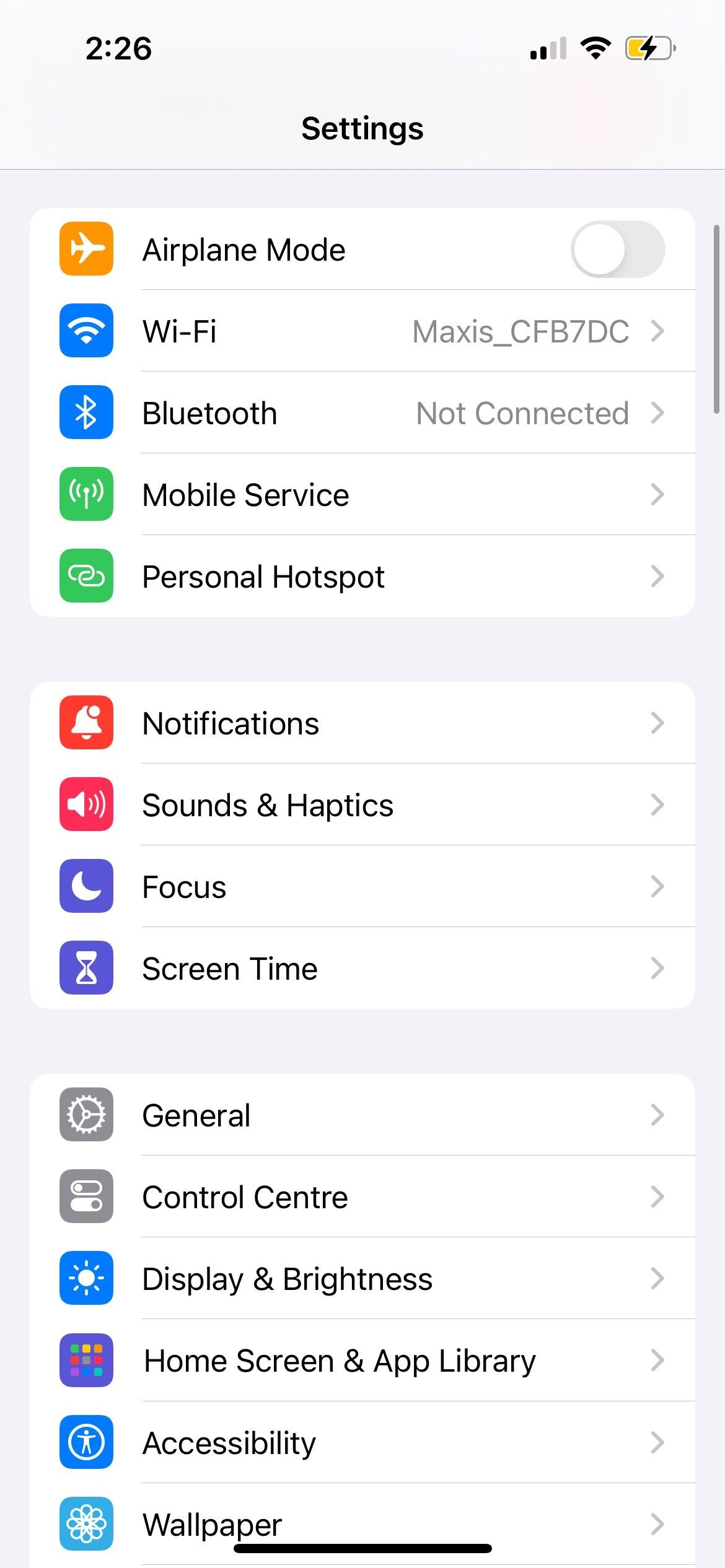 Cài đặt chung trên iPhone
Cài đặt chung trên iPhone
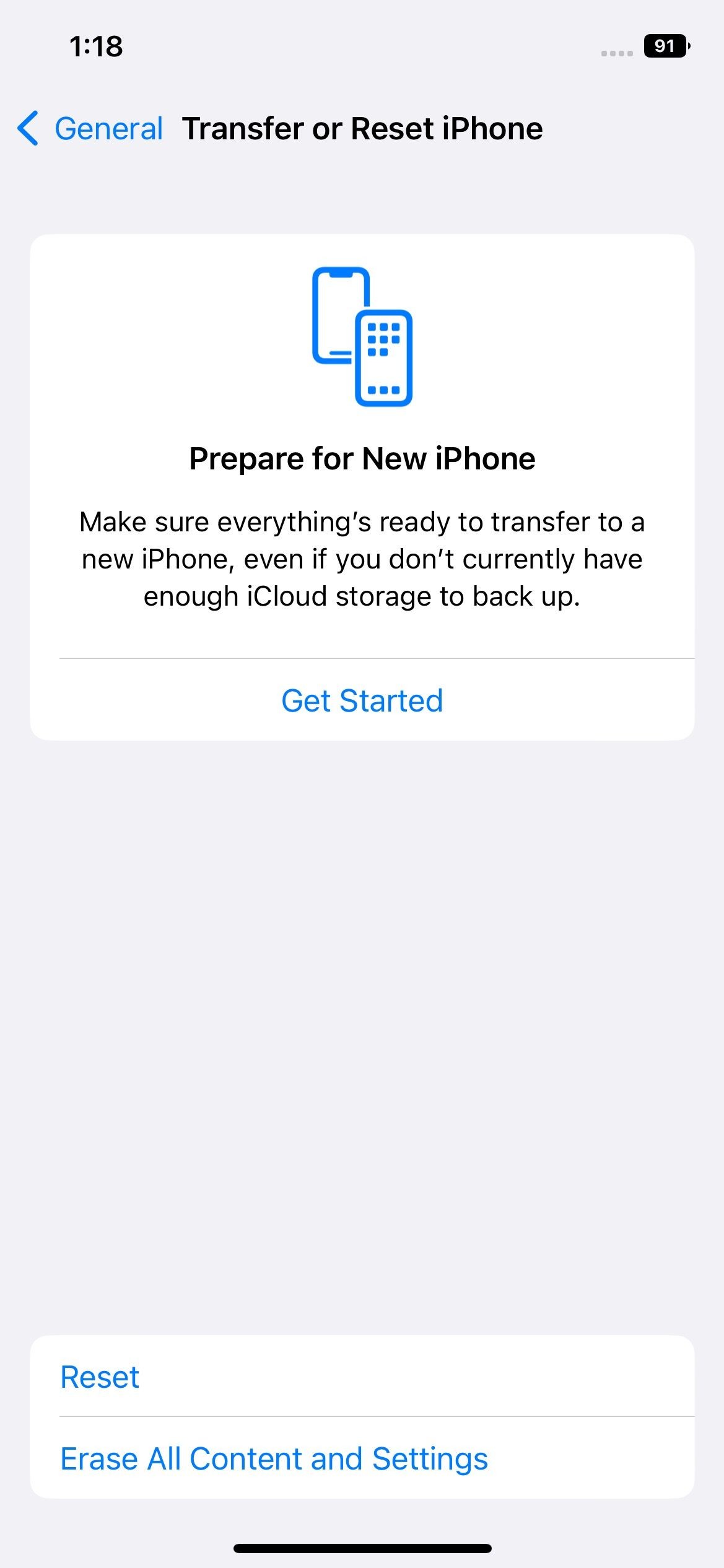 Xóa tất cả nội dung và cài đặt
Xóa tất cả nội dung và cài đặt